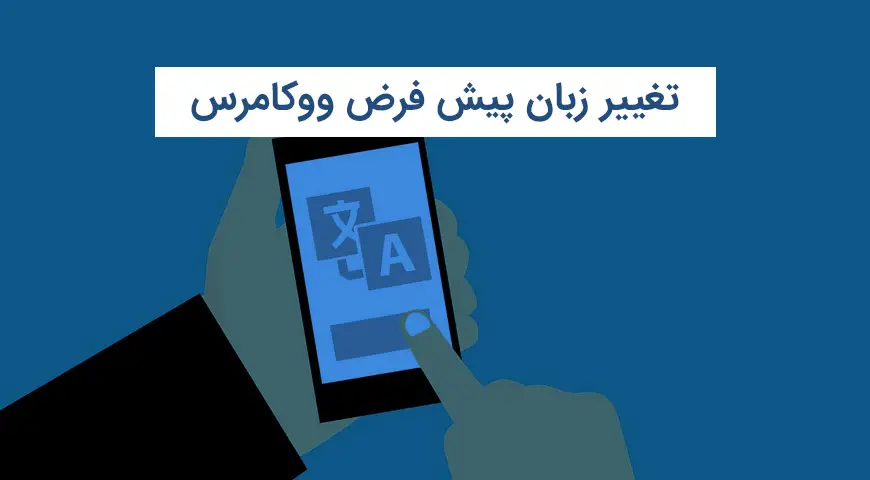همان طور که میدانید ووکامرس یکی از افزونههای وردپرس است که کاربران برای ساخت فروشگاههای تجارت الکترونیک از آن استفاده میکنند.
این افزونه دارای امکانات و تنظیمات بسیاری برای شخصیسازی این پلتفرم است. با اینکه قابلیتهای ووکامرس بالاست اما اکثر اوقات کاربران با تغییر زبان پیش فرض ووکامرس به مشکل برمیخورند. در این مطلب از استودیو بهتر قصد داریم به آموزش تغییر زبان پیش فرض ووکامرس بپردازیم.
زبان پیش فرض وردپرس زبان انگلیسی است. بنابراین اگر محتوایی که در وبسایت خود منتشر میکنید به زبان دیگری باشد باید زبان پیش فرض را با زبان مورد نظرتان جایگزین کنید.
هرچند حتی گاهی پس از این تغییر زبان ووکامرس همچنان انگلیسی باقی میماند. این درست همان جایی است که برخی از کاربران سردرگم میشوند.
اما جای نگرانی نیست. در این مقاله به این موضوع میپردازیم که چطور میتوانید به سادگی زبان پیش فرض ووکامرس را تغییر دهید. همراه ما باشید.
وردپرس در حالت عادی از زبان وردپرس پیروی میکند
وردپرس یک سیستم مدیریت محتوای قدرتمند است که به صورت پیش فرض در زبان انگلیسی عرضه میشوند. اما بیشتر کاربران که به این زبان تسلط ندارند مشتاق هستند که زبان محلی خودشان را بر روی وردپرس نصب کنند.
تصور کنید که زبانی که صحبت میکنید زبان اسپانیایی است و بعد از نصب وردپرس تمامی تنظیمات در زبان انگلیسی نمایش داده میشوند. حتما در حین کار با داشبورد به مشکل برمیخوردید.
اما اگر به دنبال این هستید که این زبان را به زبان دلخواه خودتان تغییر دهید، چند مرحله ساده پیش رو دارید.
جدای از اینکه میتوانید به راحتی زبان وردپرس را تغییر دهید بلکه میتوانید یک وبسایت چند زبانه داشته باشید! وبسایتی که کاربران میتوانند به راحتی زبان مورد نظر خود را انتخاب کنند و به مطالبی با زبان محلی خود منتقل شوند.
چطور زبان وردپرس را تغییر دهیم؟ یکی از سادهترین راهها که به صورت built-in در خود وردپرس به آن دسترسی دارید، استفاده از داشبورد و تنظیمات وردپرس است. این متد زمانی استفاده میشود که قصد دارید زبان کلی وبسایت را تغییر دهید. برای مثال میخواهید زبان وبسایت را از انگلیسی به اسپانیایی تغییر دهید.
در این روش ابتدا به داشبورد وردپرس لاگین کنید. سپس از نوار ابزار به منوی تنظیمات بروید. از منویهای زیرین گزینه عمومی را انتخاب کنید. صفحه را به پایین بکشید تا بخش زبان سایت را ببینید.
از منوی کشویی زبان مورد نظرتان را انتخاب کنید. در نهایت برای ذخیره تنظیمات بر روی گزینه دخیره تغییرات کلیک کنید. همین! با این کار زبان وردپرس از زبان پیش فرض به زبانی که خودتان انتخاب کردید تغییر میکند.
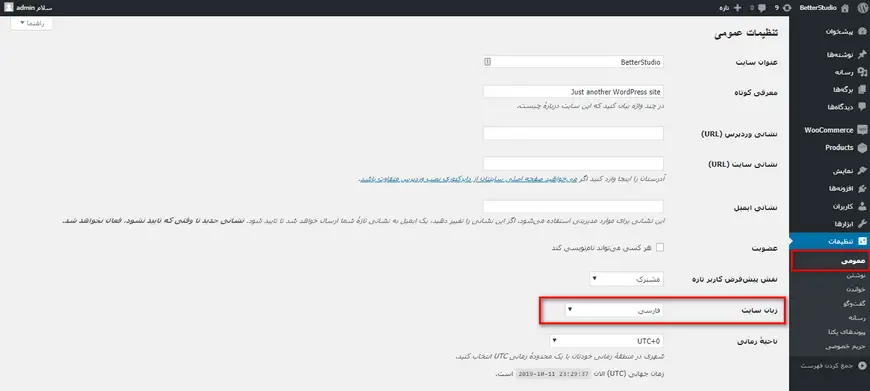
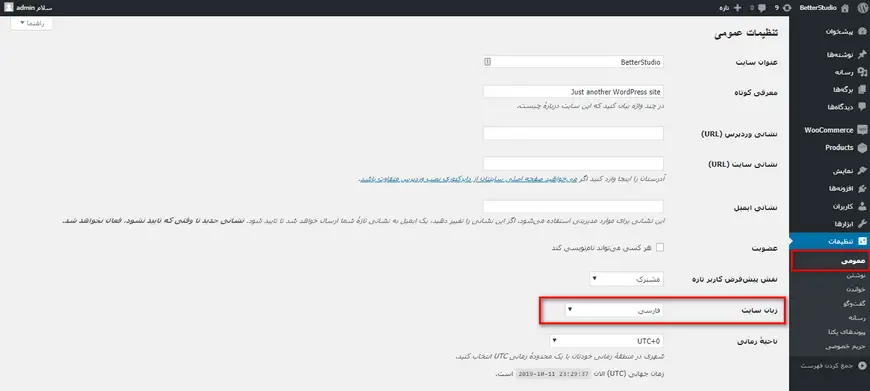
گاهی اوقات در این منوی کشویی زبان مورد نظر کاربران موجود نیست. خوشبختانه برای این مشکل هم راه حلی وجود دارد. در این حالت باید به صورت دستی فایل زبان مورد نظرتان را در وردپرس نصب کنید.
برا این کار ابتدا باید فایل زبان مورد نظر را از وبسایت رسمی وردپرس دانلود کنید. برای دسترسی به فایل زبانها به این آدرس بروید.
زبان مورد نظرتان را پیدا کنید. سپس در جلوی زبان روی 100% کلیک کنید. سپس از ستون set/sub project روی نسخه وردپرسی که استفاده میکنید کلیک کنید.
در صفحه جدیدی که برایتان باز میشود روی Export کلیک کنید.
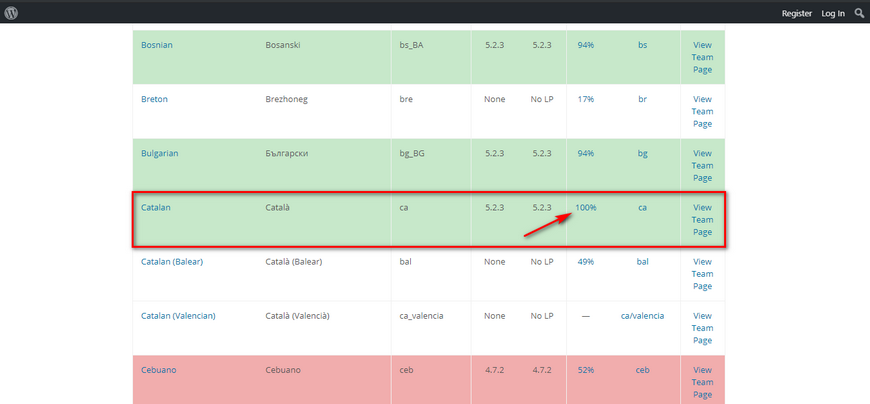
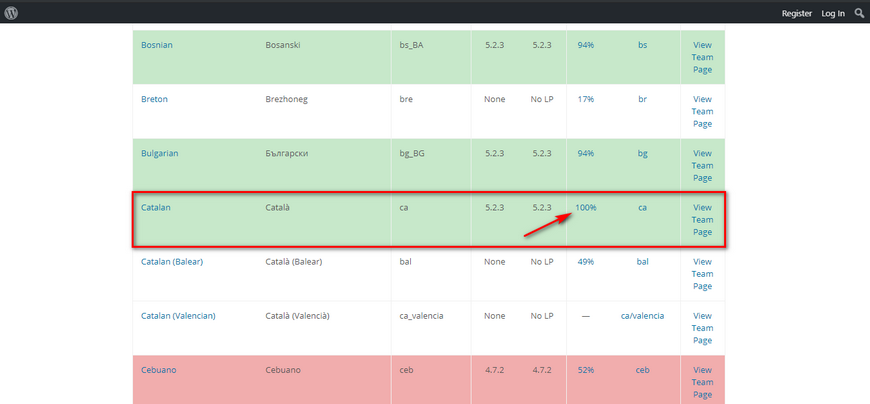
قبل از اینکه فایل خروجی را بگیرید مطمئن شوید که فرمت روی Machine Object Message Catalog تنظیم شده باشد.
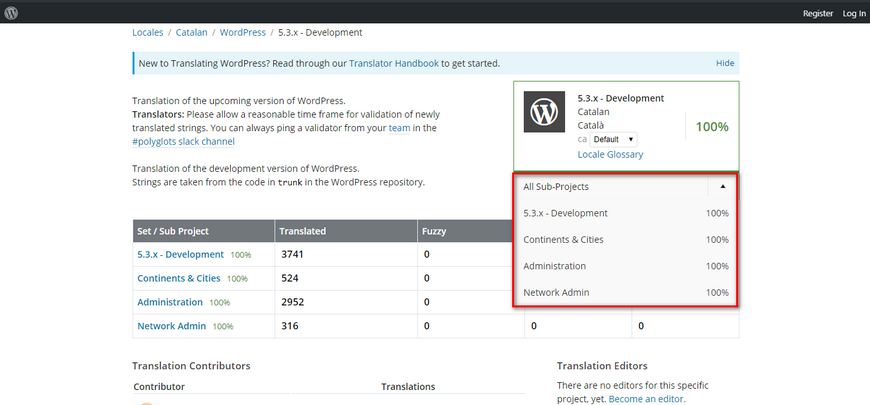
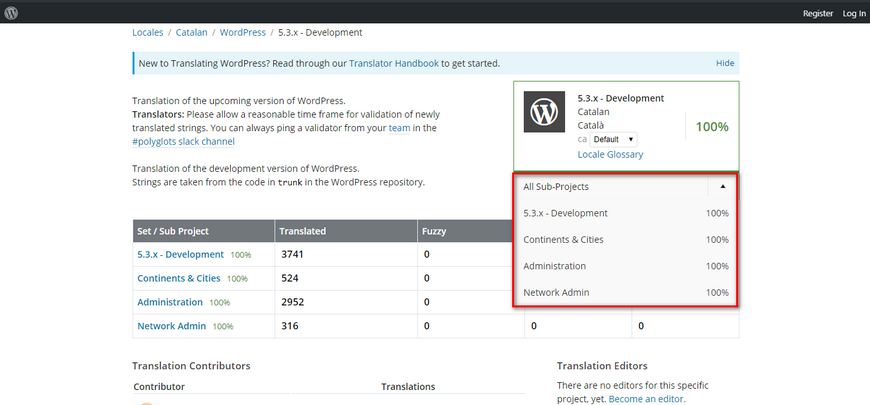
در نهایت هم بر روی Export کلیک کنید.
تا به اینجای کار فقط پکیج زبان مورد نظرتان را دانلود کردهاید. حال وقت آن است آن را بر روی وردپرس نصب کنید.
برای این کار به داشبورد کنترل پنل هاست خود بروید. در اینجا ما از cPanel استفاده میکنیم.
روی File Manager کلیک کنید. در پوشه wp-content به دنبال پوشه languages باشید. اگر هم که پوشهای به این نام موجود نبود کافی است که یک پوشه جدید ایجاد کنید و نام آن را languages بگذارید.
پوشه را باز کنید و بر روی آپلود کلیک کنید. سپس پکیج زبانی که دانلود کرده بودید را در این پوشه بارگذاری کنید.
دوباره به داشبورد وردپرس و تنظیمات بروید. این بار در منو کشویی زبان سایت میتوانید زبان جدید را مشاهده کنید. برای یادگیری ایجاد سایت وردپرس چندزبانه مطلب دیگر ما را مشاهده کنید.
نصب دستی زبان ووکامرس
برای اینکه زبانی به غیر از زبانهای موجود در لیست را بر روی ووکامرس نصب کنید به ترتیب طبق مراحل زیر پیش بروید:
۱. ابتدا به آدرس http://translate.wordpress.org/ بروید. در اینجا پکیج زبان مورد نظرتان را انتخاب کنید. کد زبان را پیدا کنید. سپس بر روی کد زبان کلیک کنید. با این کار به صفحهای ریدایرکت میشوید که باید نسخه وردپرسی که استفاده میکنید را انتخاب کنید.
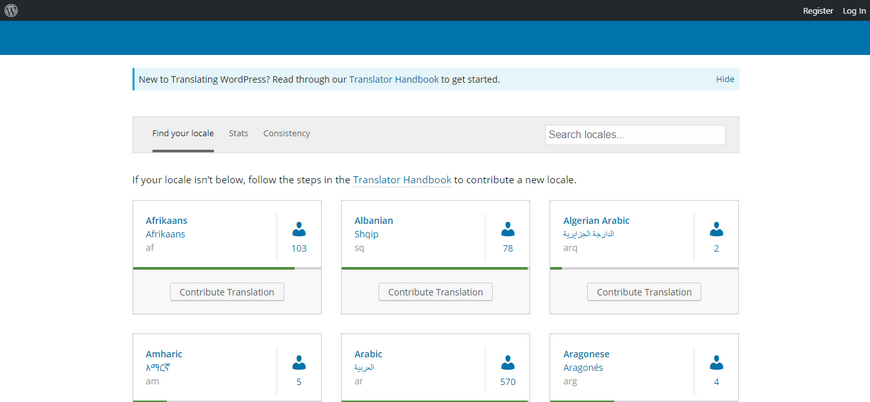
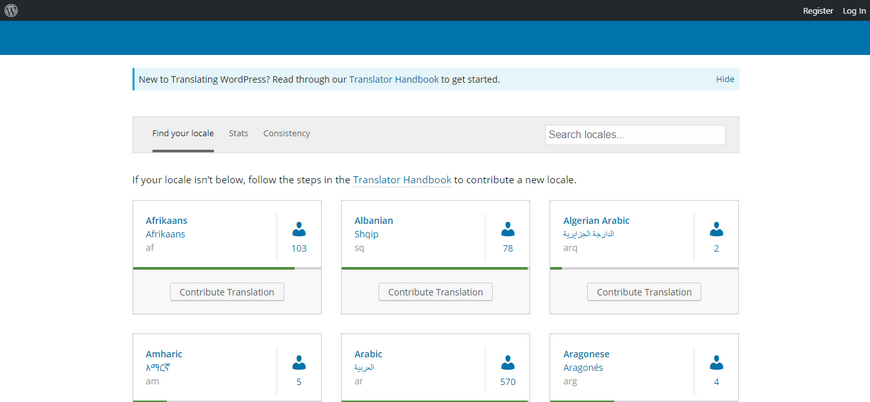
۲. بعد از انتخاب نسخه وردپرس، گزینه دانلود برایتان نمایش داده میشود. صفحه را به پایین بکشید تا اسم فایل را با فرمت .mo ببینید. بر روی گزینه export کلیک کنید. بعد از دانلود فایل زبان، نام آن را به کد زبان (به عنوان مثال en_CA) تغییر دهید. سپس فایل .mo را به پوشه wp-content/languages/ در کنترل پنل هاستتان انتقال دهید. اگر این پوشه موجود نبود کافی است یک پوشه جدید به اسم languages درست کنید.
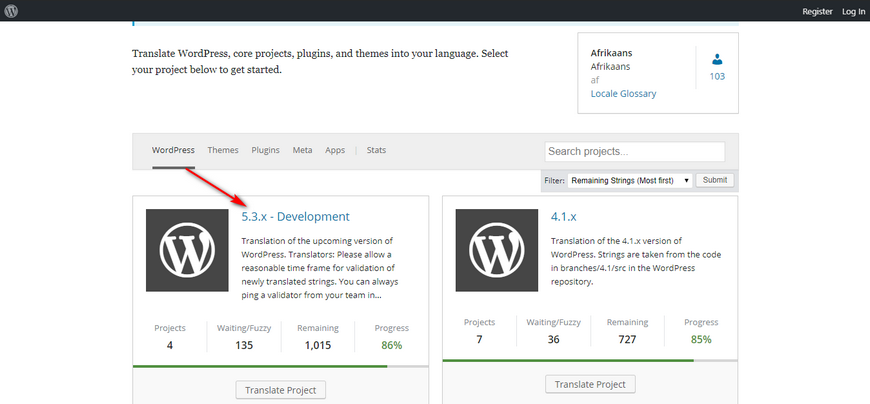
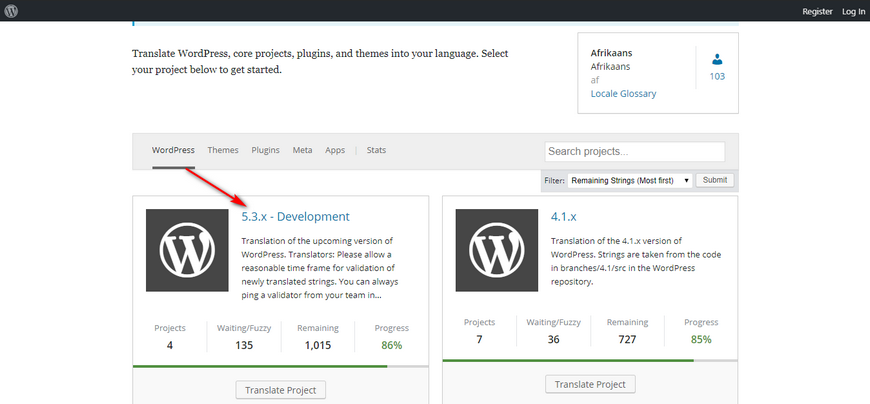
۳. به آدرس http://github.com/woocommerce/woocommerce-language-packs بروید. در اینجا به پکیجهای ترجمه شده ووکامرس دسترسی دارید. پکیج مورد نظرتان را انتخاب کنید و آن را از حالت فشرده سازی خارج کنید.
۴. به داشبورد وردپرس لاگین کنید. در اینجا به مسیر تنظیمات > عمومی بروید. سپس زبان مورد نظرتان را از منوی کشویی انتخاب کنید. در آخر هم حتما تنظیمات جدید را ذخیره کنید.
این مراحل باعث تغییر زبان پیش فرض ووکامرس در وردپرس میشود.
آموزش ترجمه دستی ووکامرس
برای اینکه بتوانید در بازار تجارت الکترونیک بین المللی موفق باشید، باید به بومی سازی و ترجمه پلتفرمهای فروش خود هم فکر کنید. یکی از آموزشهایی که کاربران وردپرسی به دنبال آن هستند، ترجمه ووکامرس است. برای این کار روشهای متعددی وجود دارد، از افزونههای وردپرس گرفته، تا PoEdit و WPML. در اینجا ما به آموزش ترجمه دستی ووکامرس میپردازیم.
ووکامرس دارای یک فایل زبان با فرمت .pot دارد که تمامی محتوای متنی انگلیسی در آن قرار دارد. برای پیدا کردن این فایل از پوشه افزونه به مسیر woocommerce/i18n/languages/ بروید.
با نصب افزونه Loco Translate میتوانید این فایل را ویرایش کنید:
۱. اولین مرحله دانلود، نصب و فعال سازی افزونه رایگان Loco Translate است.
۲. از داشبورد وردپرس در نوار ابزار به دنبال منوی افزونه باشید.
۳. از منوی زیرین Loco Translate بر روی Plugins کلیک کنید و WooCommerce را انتخاب کنید.
۴. برای اضافه کردن زبان جدید بر روی لینک Add New Language کلیک کنید.
۵. از قسمت Choose a language زبان مورد نظر را انتخاب کنید.
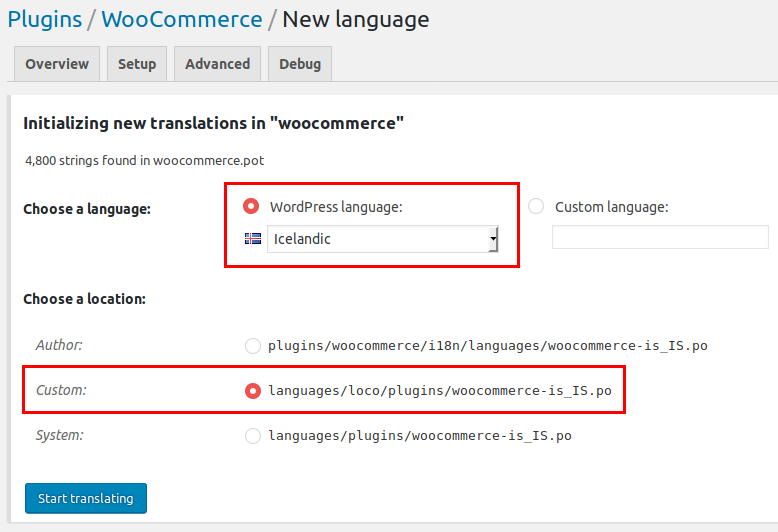
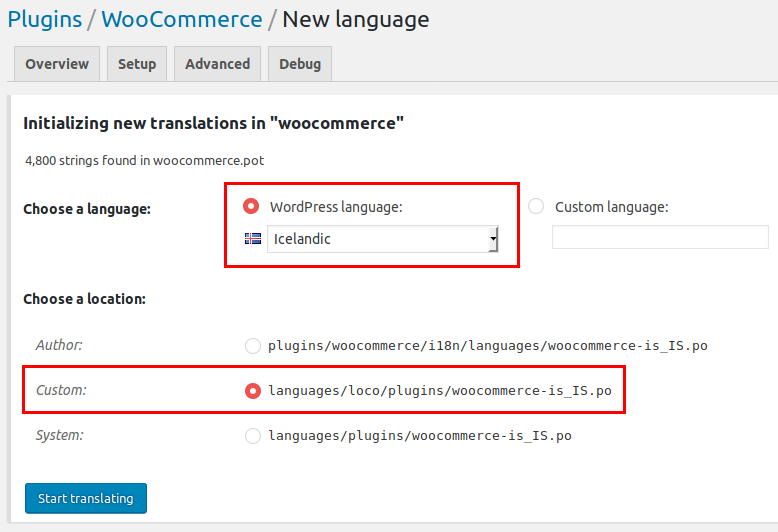
۶. در بخش Choose a location مکان ذخیره شدن فایلهای ترجمه شده را انتخاب کنید.
۷. سپس بر روی Start Translating کلیک کنید.
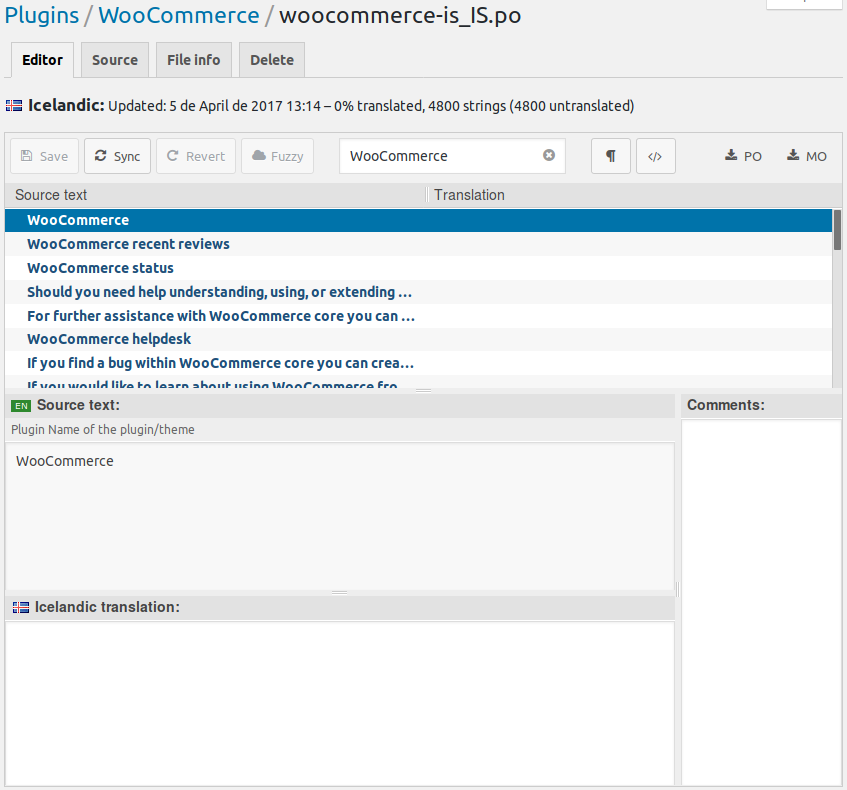
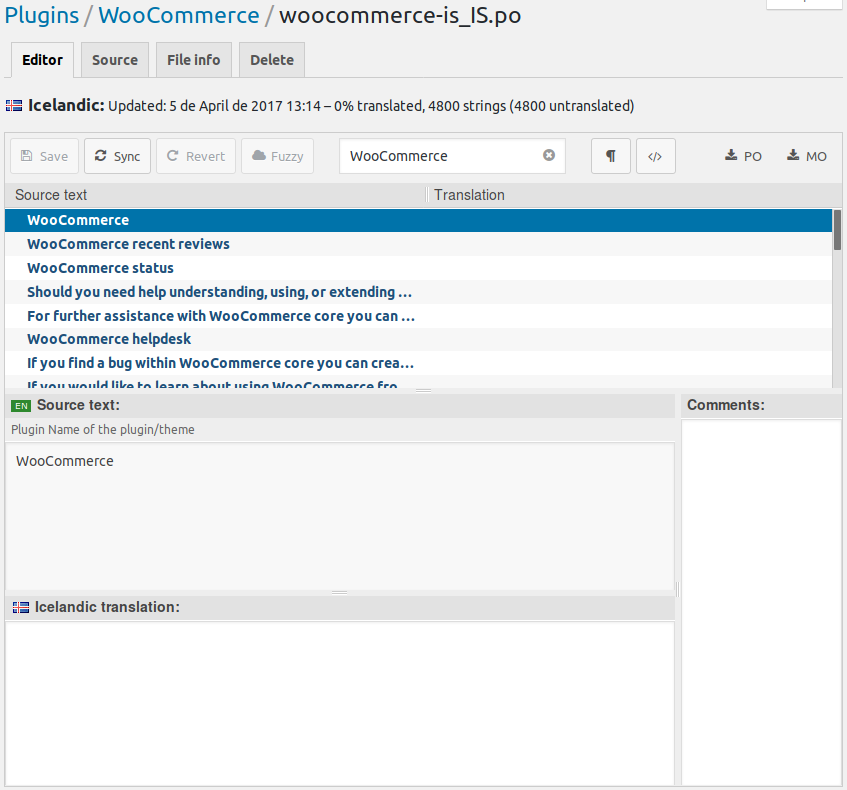
۸. در آخر بر روی Save کلیک کنید.
فراموش نکنید هربار که نسخه جدیدی از ووکامرس منتشر میشود باید فایلهای ترجمه شده را برای stringهای جدید بروز کنید. برای پیدا کردن این stringها بر روی sync کلیک کنید.
نکته: این افزونه برای ذخیره کردن فایلهای ترجمه ۳ تا گزینه دارد. یکی از گزینهها custom است. با این گزینه میتوانید به صورت دستی خودتان مسیر ذخیره شدن فایلها را انتخاب کنید.
از ترجمه دستی برای بهبود سئو و نرخ تبدیل استفاده کنید
میگویند یک لباس به تن همه نمینشیند. بر همین اساس یک نوع ترجمه هم برای تمامی سایتها مناسب نیست. برای اینکه بتوانید این مرحله را با نتیجه خوب پشت سر بگذارید باید درک درستی از رفتار مشتریان و مخاطبین داشته باشید و از این آگاهی برای نوشتن متنهای سایت استفاده کنید.
پس حتی اگر ترجمه زبان شما ووکامرس قابل دسترسی است، برخی از کال تو اکشنها و پیامهای مهم را خودتان تغییر دهید.
نوشتههای سایت را بررسی کنید و کلمات را تا حد ممکن بهینه کنید. کاربران را به خرید دعوت کنید اما تعادل را رعایت کنید. برای تغییر خطوط ترجمه میتوانید از توضیحات ما در بخش آموزش ترجمه دستی ووکامرس استفاده کنید.